办公达人珍藏:完全不用动手,1秒自动生成Word目录是这样的!我用了三年
Word目录怎么自动生成?这是很多朋友在编辑Word文档时经常碰到的问题,不会的人往往选择手动输入目录,忙活半天,最后发现还是对不齐......其实不用那么麻烦,今天就教大家一个快速自动生成Word目录的好方法,还不会的看过来!
效果展示:
为了更好的演示,我随便整理了一些内容,操作步骤也比较详细,大家跟着步骤来做就可以了。
第一步:选中一级标题
首先我们全部选中一级标题,按住Ctrl键,逐个选择就可以了。
第二步:设置一级标题
全部选中一级标题后,依次点击【开始】-【段落】-【多级列表】-【定义新的多级列表】级别选为1;
接着再点击下方的【更多】,在右侧【将级别链接到样式】设置成【标题1】;在【要在库中显示的级别】设为【级别1】。
第三步:选中二级标题
这里与第一步操作是一样的,按住Ctrl键,逐一选择所有二级标题。
第四步:设置二级标题
与第二步相同操作:全部选中二级标题后,依次点击【开始】-【段落】-【多级列表】-【定义新的多级列表】级别选为2;接着再点击下方的【更多】,在右侧【将级别链接到样式】设置成【标题2】;在【要在库中显示的级别】设为【级别2】。
第五步:插入分页
全部设置完成后,我们将光标定位在开头处,依次点击【插入】-【页面】-【分页】。这一步的目的是为了留出空白页供我们生成Word目录。
第六步:自动生成目录
最后依次点击【引用】-【目录】,选择【自动生成目录】,Word目录就自动生成了,还是非常简单的。
以上就是今天的全部内容,Word目录自动生成看上去很多步骤,其实只要跟着步骤操作,你会发现真的一点都不难,所以还不会的赶紧试试看吧!看完还请顺手点个【赞】,我们下期见啦~


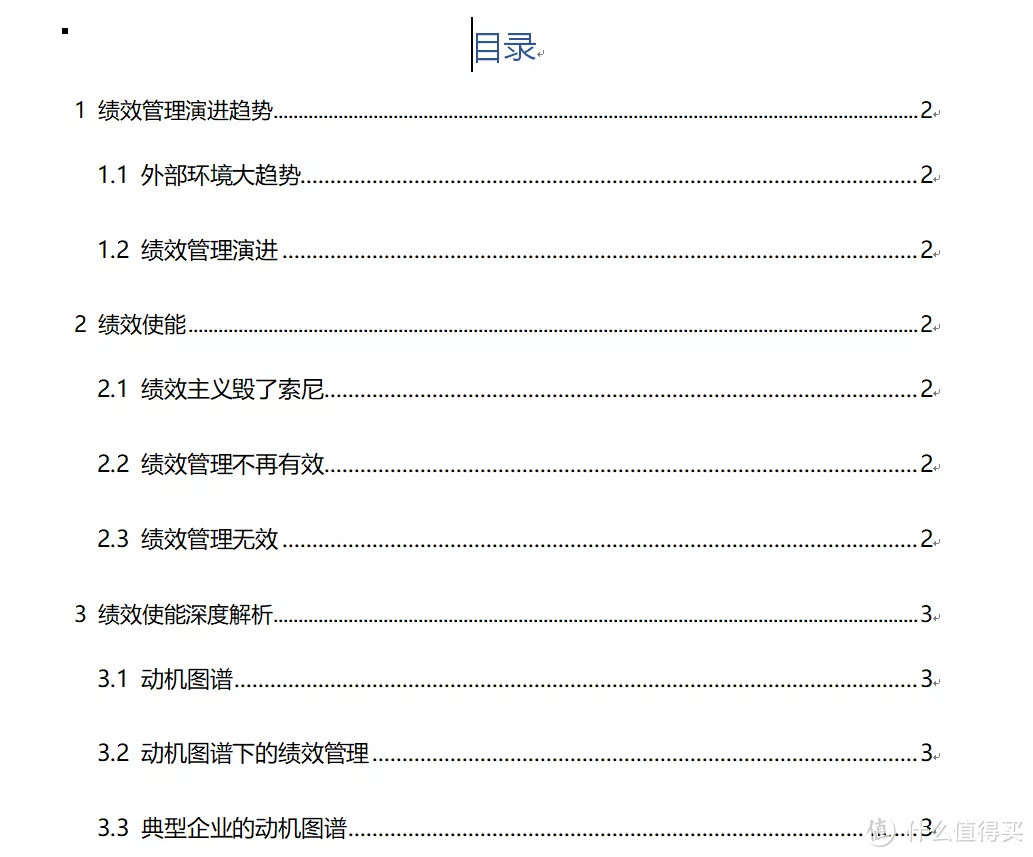



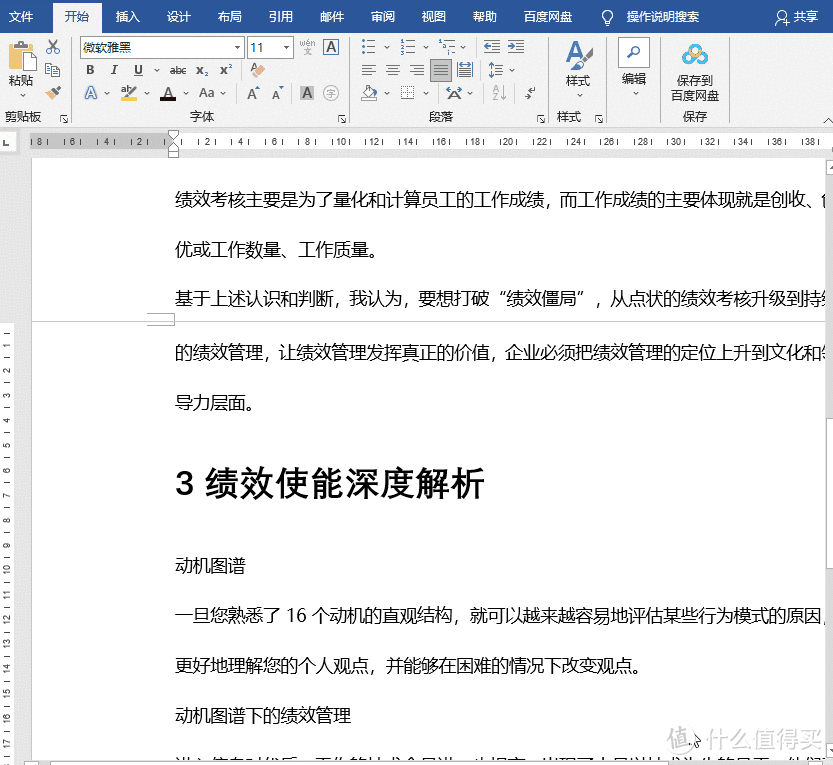
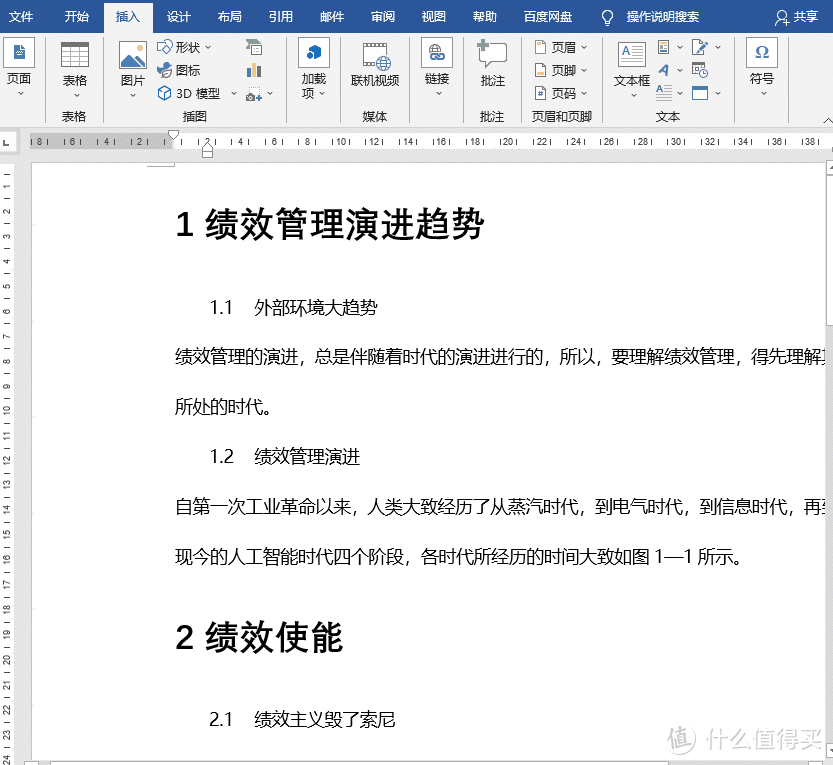




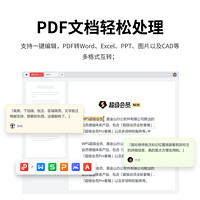



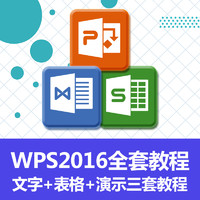





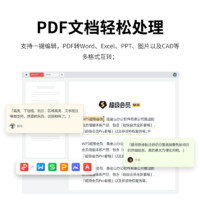




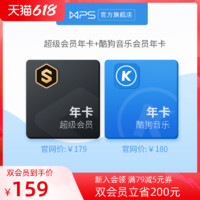




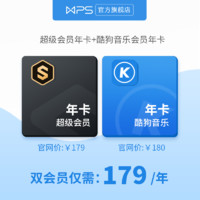














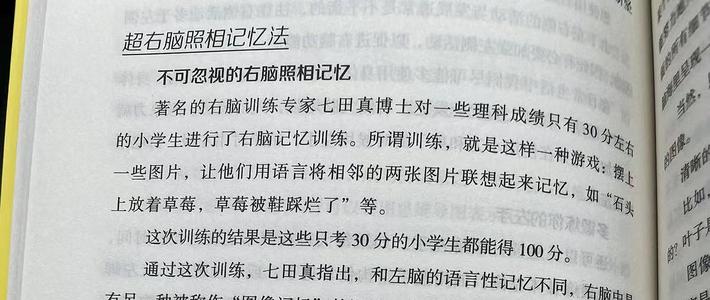



















































夏天的夏呢
校验提示文案
iweico
校验提示文案
豫王_
校验提示文案
唔该行开
校验提示文案
不做实验
校验提示文案
怪蜀黍online
校验提示文案
糟老头子Amos
我来灭0…
校验提示文案
Jonah约拿
校验提示文案
2024锦鲤附体
校验提示文案
lzx1414
校验提示文案
值友4937246153
校验提示文案
海南无货
校验提示文案
肥肉藏哪
校验提示文案
sean908
校验提示文案
supercoco
校验提示文案
lovecih
校验提示文案
天煞的
校验提示文案
望晓
校验提示文案
游侠多萝茜
WPS的"样式"功能不知道用嘛,或者右键直接设置目录级别。
校验提示文案
值友2185094102
校验提示文案
值友2185094102
校验提示文案
游侠多萝茜
WPS的"样式"功能不知道用嘛,或者右键直接设置目录级别。
校验提示文案
望晓
校验提示文案
天煞的
校验提示文案
lovecih
校验提示文案
supercoco
校验提示文案
sean908
校验提示文案
肥肉藏哪
校验提示文案
海南无货
校验提示文案
怪蜀黍online
校验提示文案
不做实验
校验提示文案
值友4937246153
校验提示文案
iweico
校验提示文案
lzx1414
校验提示文案
唔该行开
校验提示文案
豫王_
校验提示文案
夏天的夏呢
校验提示文案
2024锦鲤附体
校验提示文案
Jonah约拿
校验提示文案
糟老头子Amos
我来灭0…
校验提示文案